Win10系统如何清除软件残留服务项
时间:2019-01-01 来源:互联网 浏览量:
一般情况下win10系统卸载程序软件后,服务也会消失,但是最近有用户遇上比较流氓的软件,卸载清除后服务还是在系统中,占用着内存空间,有什么办法可以彻底清除残留服务项呢?下面小编分享Win10系统清除软件残留服务项方法:
1、在win10系统桌面上,开始菜单。右键,运行。
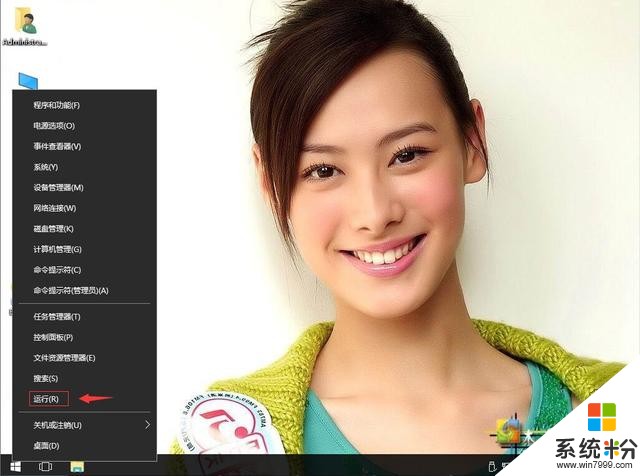
Win10系统如何清除软件残留服务项-1
2、输入regedit,再确定。
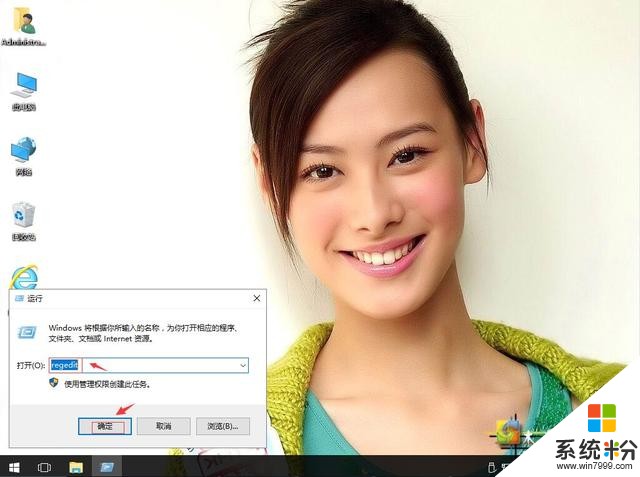
Win10系统如何清除软件残留服务项-2
3、在注册表编辑器中展开定位HKEY_LOCAL_MACHINE\SYSTEM\CurrentControlSet\Services\。在目录找到不需要的服务项目(例3ware)。
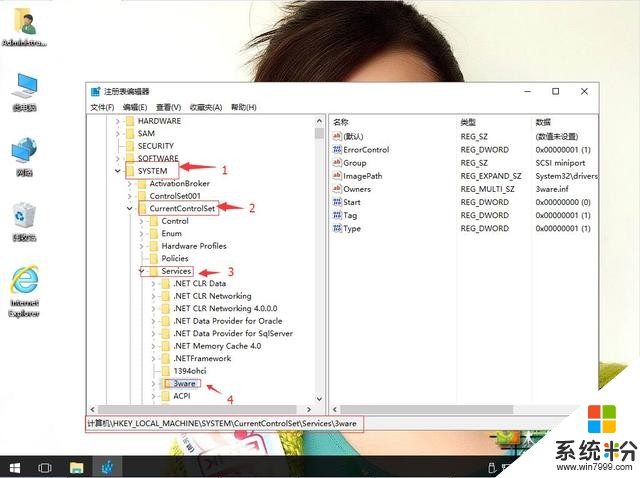
Win10系统如何清除软件残留服务项-3
4、右键,删除。
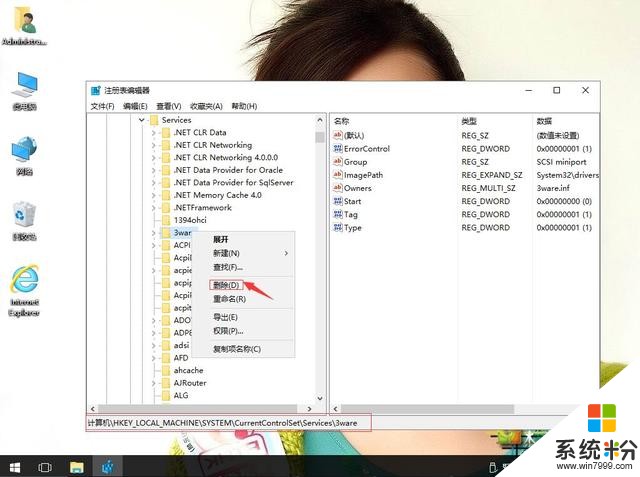
Win10系统如何清除软件残留服务项-4
5、返回win10系统桌面上,开始菜单。电脑重启就解决了。
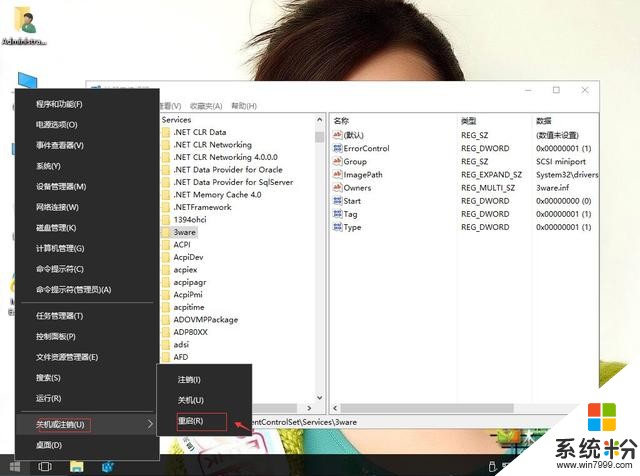
Win10系统如何清除软件残留服务项-5
我要分享:
相关资讯
热门手机应用
最新热门游戏
微软资讯推荐
- 1 春季新款!微软推出无线鼠标Surface 仅售738元 网友:真的?
- 2 微软雷蛇出阵, PC党迎狂欢一夜: “吃鸡版”Surface Book 2来袭
- 3 Windows 10新版17093推送:系统级HDR支持
- 4小动作大效果!安装Win10后再忙也要做的十项优化设置
- 5微软苏菲/新iPad双陷“屏幕门”: 辣眼睛
- 6微软新的Xbox One X的是一个野兽, 但也面临着一场艰苦的战斗
- 7市值被苹果超越,微软业绩却超预期增长
- 8微软电子书启示录:花钱买来的虚拟产品真的属于你吗
- 9微软遭美国反腐败调查:卖软件给匈牙利政府时可能给过回扣
- 10iPhone 8 遇冷, 渠道和黄牛要哭/微软 Office 2007 下个月停止服务
